Создание гипертекстовых ссылок
Чтобы создать гиперссылку в тексте RTF -документа, необходимо произвести следующие действия:
1. Выделите фрагмент тексту, который подлежит превращению в гиперссылку.
2. Щелкните в панели инструментов на кнопке Insert Hot Text.
3. В диалоговом окне (рисунок 6.3), которое открылось, выберите в списке Link Code (Код ссылки), который раскрывается, имя кадра, на который
4. должна указывать создаваемая ссылка и щелкните на кнопке ОК
5. (если вы хотите, чтобы гиперссылка была выделена подчеркиваниям, установите загодя флажок Underline Hot Text).

Рисунок 6.3. Создание гиперссылки в тексте RTF -документа.
6. Сохраните RTF -документ на диске.
7. Добавляйте в схему курса предопределенный объект Create RTF Object
8. перетянувши его значок из окна библиотеки Knowledge Objects.
9. В окне мастера создания объекта, которое открылось, укажите как
10. источник данных имя файла RTF -документа и щелкните на кнопке
11. Done (Готовый).
12. Аналогичным способом добавляйте в схему курса предопределен
13. объект Insert RTF Object Hot Text Interaction.
14. В окне мастера этого объекта укажите число ссылок, какие вы
15. создали в RTF -документе и щелкните на кнопке Done.
Для вставки графики в текстовый локумент необходимо в окне редактора RTF Objects Editor выполнить команду Insert - Image.
После выполнения описанной выше процедуры схема курса будет выглядеть приблизительно так, как показано на рисунке 6.4. Воссоздайте созданный фрагмент схемы, чтобы убедиться в работоспособности ссылок. Может очутиться, что Authorware потребует повторно указать адреса переходов для гиперссылок. В этом случае в окне установки параметров кадра Navigate, что открылось, выберите в списке Page кадр, который адресуется.
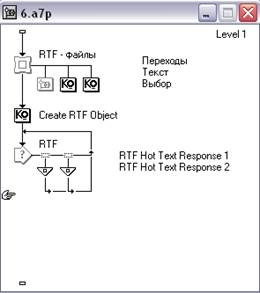
Рисунок 6.4. Фрагмент схемы курса, который обеспечивает навигацию для RTF -документа.
Дата добавления: 2016-02-27; просмотров: 1569;
